用3D MAX 7.0教你打造冰块效果
摘要:随着天气逐渐转暖,炎热的夏天很快就要到了。在挥汗如雨的时候,来上一杯放冰块的饮料那该多爽!下面我们就用3D来制作几块冰块。制作工具:3DMA...
随着天气逐渐转暖,炎热的夏天很快就要到了。在挥汗如雨的时候,来上一杯放冰块的饮料那该多爽!下面我们就用3D来制作几块冰块。
制作工具:3DMAX7.0
制作过程:
1、在创建命令面板中单击“几何体”按钮,在下拉列表中选择“扩展几何体”,单击“倒角立方体”按钮,新建图01所示的倒角立方体,并按图02所示修改参数。

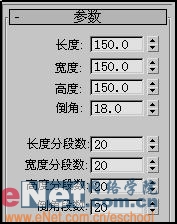
2、选择倒角立方体,进入修改命令面板,在下拉列表框中选择“噪波”进入噪波属性面板,按图03所示修改参数,修改后的效果如图04所示。
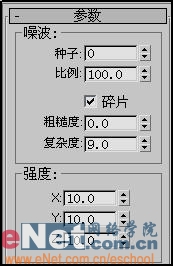

3、单击工具栏中的“材质编辑器”按钮打开材质编辑器面板,选择第一个样本球,展开“遮盖基本参数”卷展栏,在下拉列表框中选择“金属”。
4、展开材质编辑器中的“金属基本参数”卷展栏,按图05所示修改参数。

5、展开材质编辑器中的“贴图”卷展栏,单击“反射”后的“None”按钮,在弹出的“材质/贴图浏览器”中选择“新建”单选框,然后在右边的列表框中双击“位图”贴图,选择图06所示图片。

6、单击“返回”按钮返回到上级目录,展开“贴图”卷展栏,将“反射”的“数量”值修改为60。
7、展开“贴图”卷展栏,单击“折射”后的“None”按钮,在弹出的“材质/贴图浏览器”中选择“光影跟踪”。
8、将材质映射到倒角立方体上,单击工具栏中的“快速渲染”按钮,渲染后的效果如图07所示。

9、为了更好地表现冰块的折射效果,可以复制出更多的冰块,最终效果如图08所示。

【用3D MAX 7.0教你打造冰块效果】相关文章:
★ 3DSMAX打造奔驰极品概念超级跑车SLR Stirling Moss
上一篇:
3ds Max制作破败的街道
下一篇:
用3D MAX教你打造小区铁艺护栏
